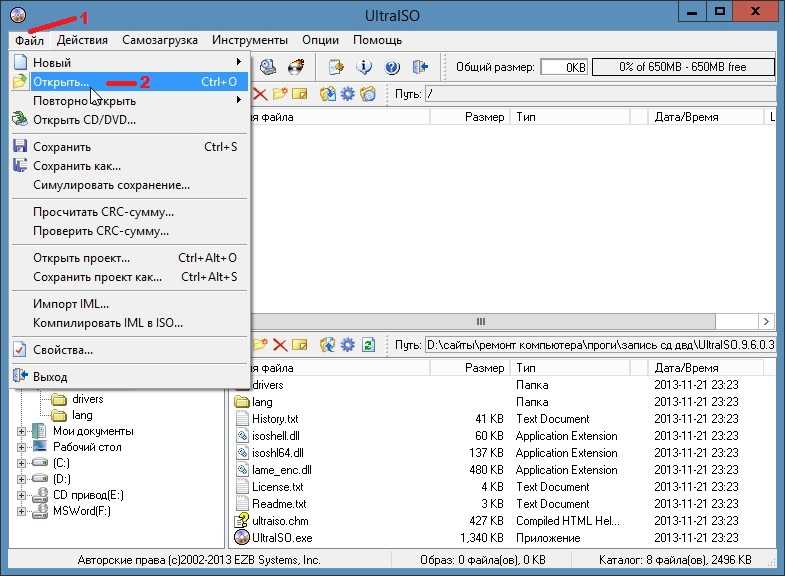Открытие BIN стандартными средствами операционной системы Windows 7, 8, 10?
Реализовать задачу можно в обычном Блокноте, входящем в штатный набор инструментов операционки. Как известно, это приложение умеет открывать и отображать практически любые виды текстов. Разумеется, метод сработает не во всех случаях, но всё же не станет лишним испытать его на практике.
- Наведите курсор на требуемый объект и щёлкните по нему правой кнопкой мыши;
- Откроется контекстное меню, выберите пункт «Открыть с помощью», где нужно найти соответствующий инструмент (владельцы ОС Windows 10 могут сразу нажать по строке «Открыть в блокноте»);
- В окне текстового редактора отобразится информация, состоящая из различных символов, иероглифов, кодировок и так далее. Среди всего этого, можно увидеть латинские буквы и цифры, возможно — это именно то, что вы искали.
Если собираетесь редактировать содержимое, лучше предварительно сделайте его резервную копию, чтобы не столкнуться с последующими проблемами при работе с сохранённым документом.
Устанавливаем файл формата BIN
Назвать данный алгоритм действий установкой сложно, поскольку по факту выполняется открытие файла. В этом вам поможет специальный софт, однако сначала потребуется выполнить предварительную настройку. Давайте рассмотрим всю инструкцию более детально.
Шаг 1: Создание файла формата CUE
Обычно CUE используется для определения последовательности музыкальных композиций, что расположились на диске, однако часто он выступает в связке с BIN. Если в папке с игрой уже имеется файл данного формата, можете смело переходить к следующему шагу, другим же юзерам нужно создать его вручную, а делается это следующим образом:
- Перейдите в папку с игрой, нажмите ПКМ на любом свободном месте директории, подведите курсор на «Создать» и выберите «Текстовый документ».

Сразу же запустите его и напечатайте три следующие команды в отдельные строки, где filename.bin — имя вашего файла формата BIN:
FILE “filename.bin” BINARY TRACK 01 MODE1/2352 INDEX 01 00:00:00

Перейдите к всплывающему меню «Файл» и выберите «Сохранить как…».
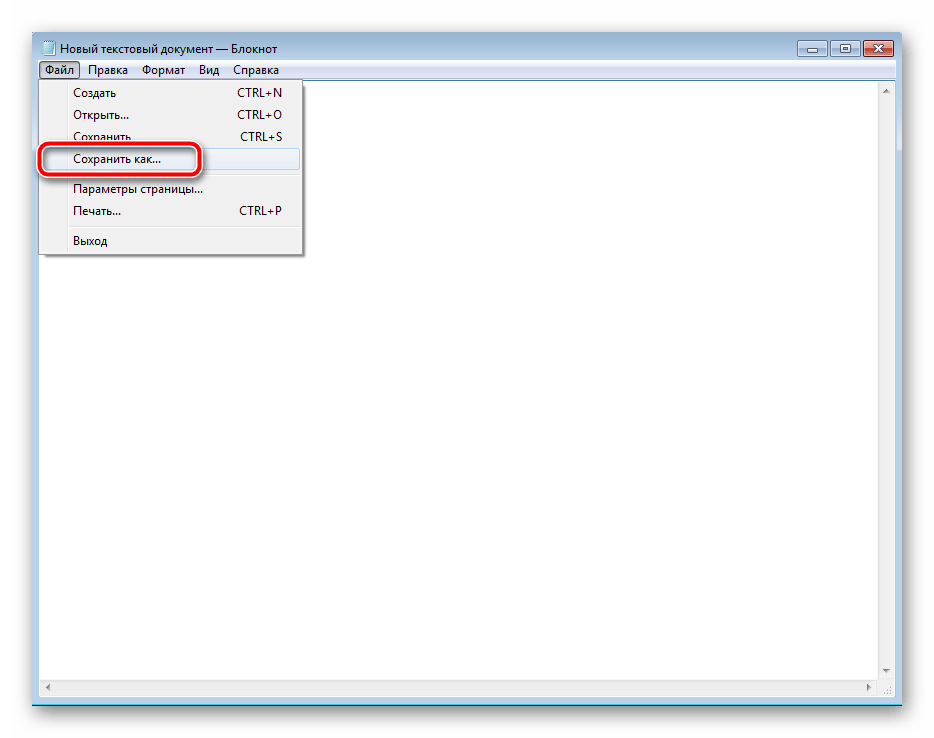

Теперь у вас имеется CUE-файл, с которым и будет производиться последующая работа. Если же в папке с игрой находится несколько BIN, к каждому из них создайте свой CUE, задав соответствующие названия.
Шаг 2: Монтирование образа и установка
Остается только смонтировать образ, запустить его и произвести инсталляцию игры или любой другой программы. Данный процесс производится с помощью сторонних программ, давайте рассмотрим этот шаг на примере Daemon Tools:
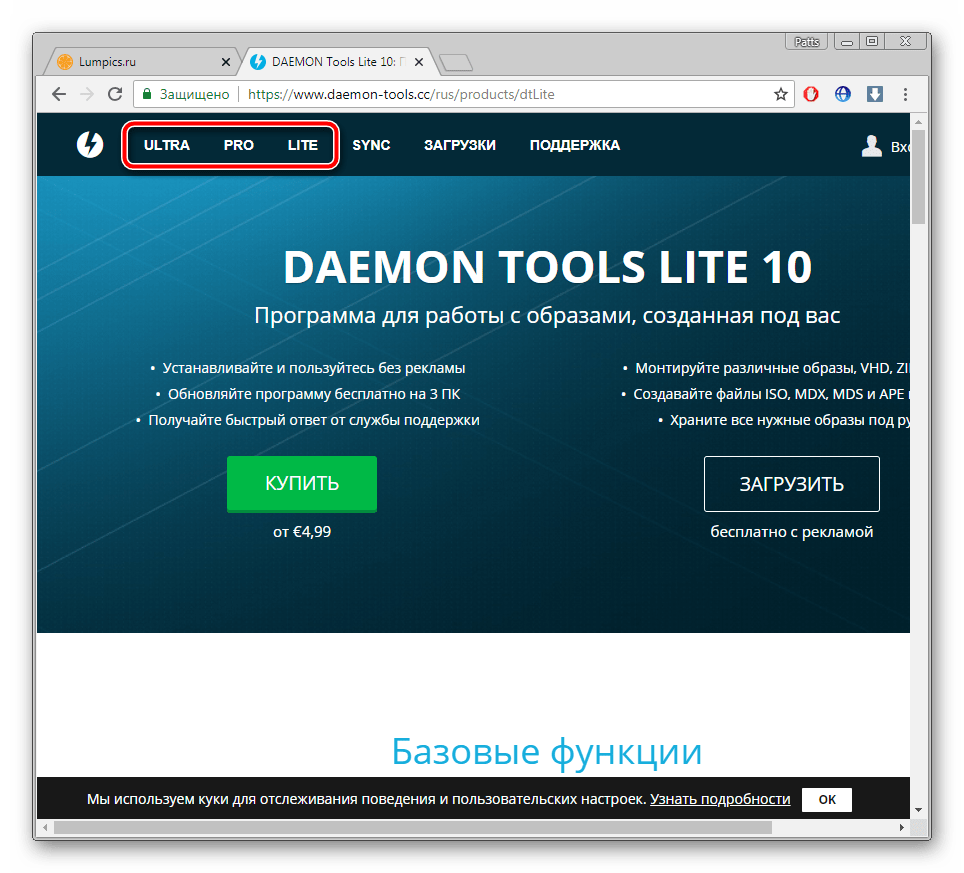
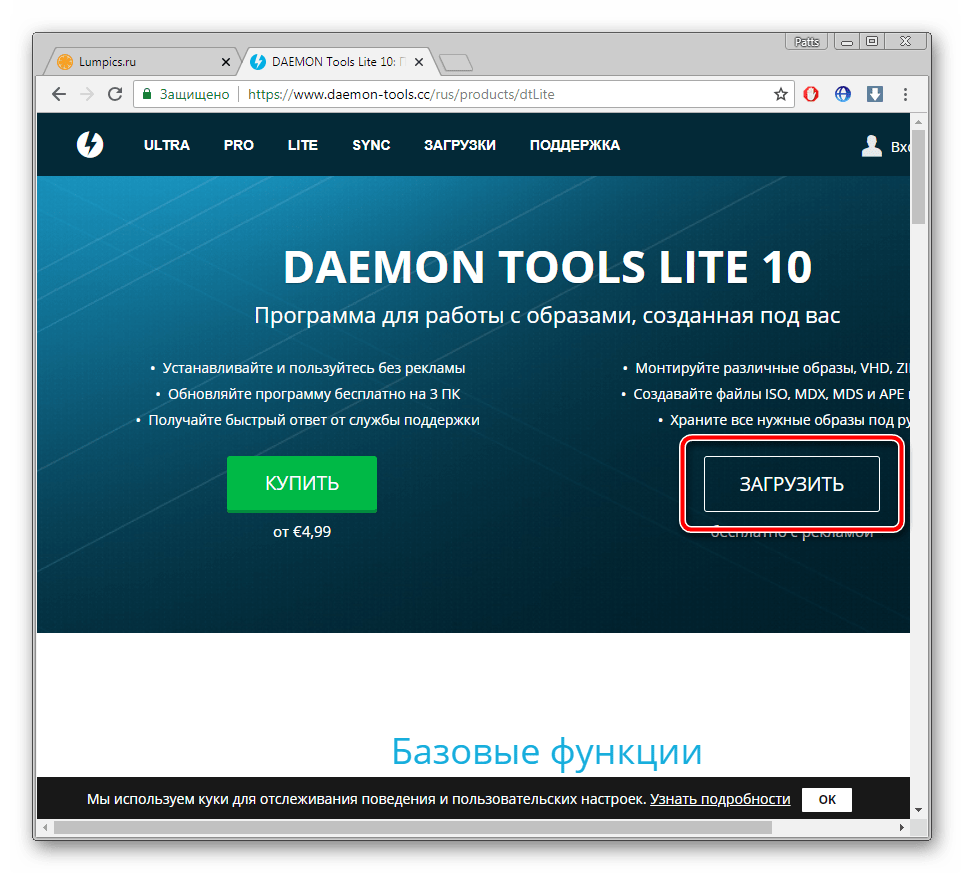
Запустите скачанный файл и выберите удобный тип активации.
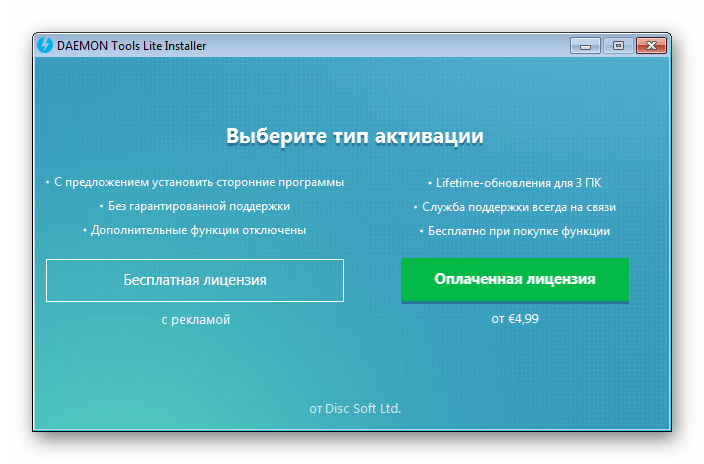
Дождитесь окончания инсталляции и запустите Daemon Tools.
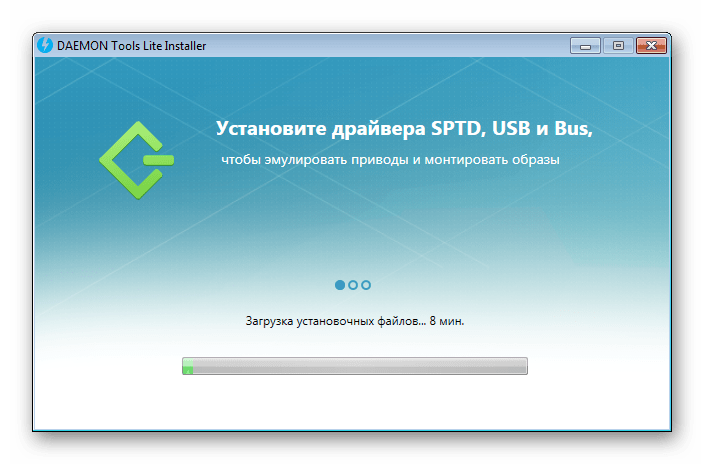
Кликните на значок плюса, чтобы добавить новый образ.
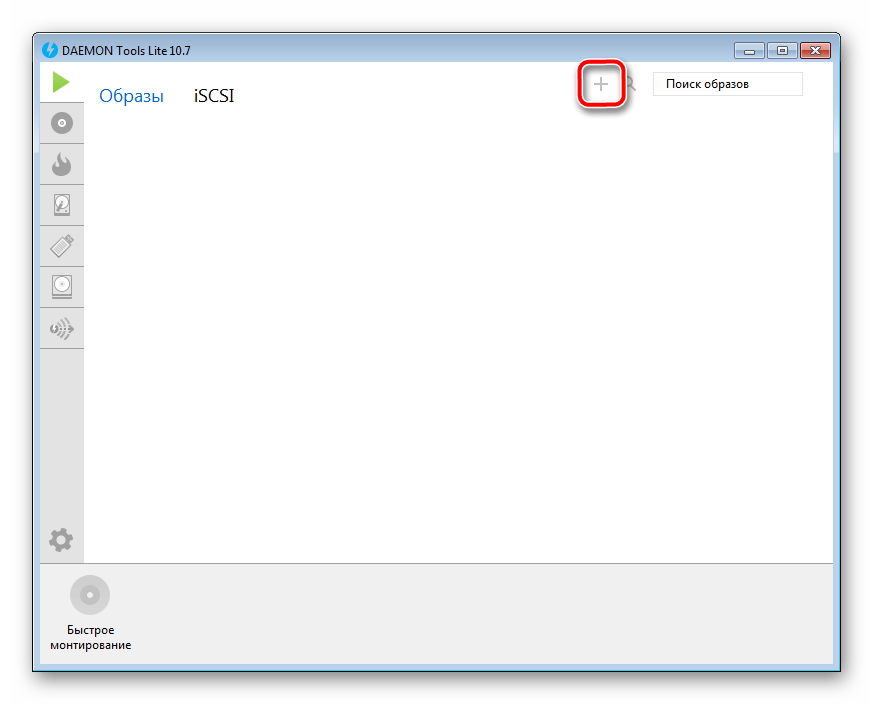
Перейдите в папку с игрой и выберите созданный вами файл CUE.
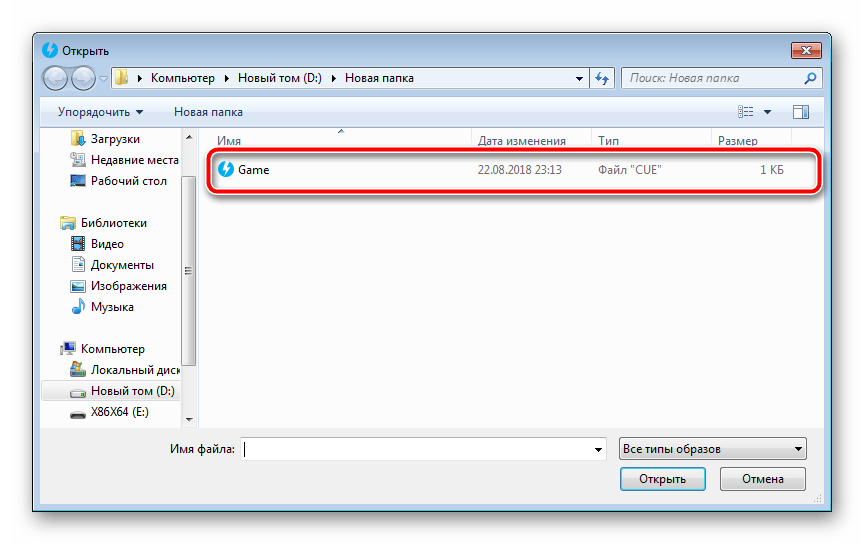
Откройте его в программе двойным нажатием левой кнопкой мыши по значку образа.

Далее следуйте инструкциям, которые будут отображаться на экране для успешной установки игры или ПО. В случае с наличием нескольких CUE просто последовательно монтируйте и запускайте их.
Выше мы пошагово разобрали процесс установки файла формата BIN на компьютер. От юзера требуется лишь создать файл, определяющий последовательность, и с помощью стороннего софта открыть его, чтобы выполнить установку.
Вариант 3: OnlineTextTools
OnlineTextTools — еще один онлайн-сервис, основное предназначение которого заключается в открытии текстовых документов для дальнейшего взаимодействия с ними. Сайт предоставляет простой конвертер, который поможет перевести бинарный текст в читаемый вид, если именно он хранится в BIN-файле. Для выполнения задачи следуйте инструкции.
-
Поскольку содержимое находится в BIN-файле, понадобится его импортировать, щелкнув по «Import from file».
-
Как обычно, отыщите объект в окне «Проводника» и подтвердите его загрузку на сайт.
-
Иногда OnlineTextTools не может обработать бинарный текст, выводя на экран «кракозябры». Это значит, что содержимое BIN-файла хранится в другом формате и точно недоступно для корректного чтения.
-
В случае успеха читабельный вид отобразится в блоке «Text».
-
Вы можете перевести его в другую кодировку и попробовать наладить отображение, если это вдруг понадобится.
-
Для сохранения содержимого скопируйте его или нажмите «Save as», чтобы скачать текстовый документ.
Что такое Daemon Tools?
Daemon Tools — известное приложение для смонтировать или открыть файл BIN. Этот инструмент работает таким образом, чтобы имитировать дисковый накопитель, чтобы увидеть содержимое файла формата изображения в том виде, в котором оно должно было отображаться изначально.
Секрет производства записать ISO-образ на загрузочную флешку а использование таких программ, как Daemon Tools, — это то, что должен знать каждый пользователь компьютера, поскольку очень часто встречаются файлы в формате BIN.
Формат BIN
Как и другие файлы формата изображений, документы с расширением BIN являются точными копиями цифровой информации с CD, DVD и другие подобные средства массовой информации.
Хотя этот формат устарел, изображения все еще доступны в этом типе файлов, и, к счастью, приложение Daemon Tools может легко их открыть.
Как открыть файл BIN File на компьютере под управлением Windows 10
Если вы не можете открыть файл BIN на смартфоне или планшете под управлением Android, это можно сделать на компьютере, работающем на Windows 10 (а также Windows 11, Windows 8/8.1, Windows 7 и даже Windows XP). Здесь тоже есть разные способы.
Через Блокнот
Самый универсальный способ, который сработает почти гарантированно подразумевает использование Блокнота, позволяющего обойтись без стороннего ПО.
Для этого:
- Запускаем «Блокнот».
- Нажимаем «Открыть» или Ctrl + O.
- В правом нижнем углу окна (не экрана, а именно окна, где открывается файл) меняем с «Текстовых файлов» на «Все файлы». Это нужно, чтобы программа не фильтровала их по расширению.
- Находим наш файл и открываем его.
Получится что-то вроде этого:
 Второй вариант выглядит так:
Второй вариант выглядит так:
- Кликаем правой кнопкой мыши по файлу.
- 2. Выбираем пункт «Открыть с помощью».
- Затем выбираем «Блокнот».
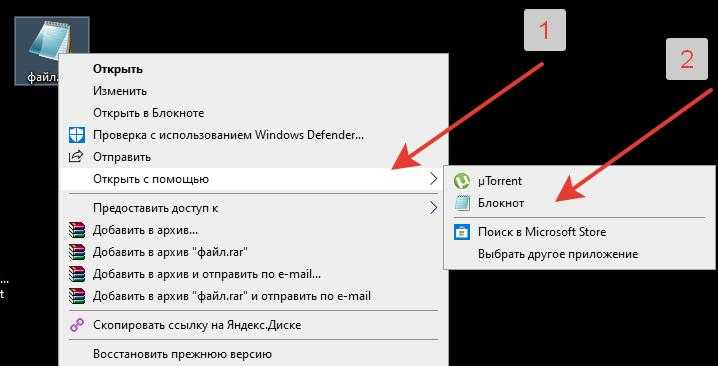
Кроме того, попробуйте открыть файл через Блокнот, который по умолчанию предусматривается в каждой версии ОС Windows
Важно отметить, что двойной клик делать не стоит — система может попытаться открыть файл напрямую. Если вы не знаете, что находится внутри, лучше не запускайте его двойным кликом — всякое может быть
Учитывая, что такой формат файлов используется много где, лучше перестраховаться.
Но это ещё не все способы. Кое-что осталось неучтённым. Ниже мы поговорим о том, каким образом можно открыть файл с помощью сторонних приложений.
С помощью сторонних программ
Для открытия файлов bin можно использовать специализированные программы. Какие именно сработают — сказать сложно. Это зависит от типа файла. Если это прошивка — скорее всего, вы сможете только посмотреть содержимое.
Одной из программ может быть Bin File Opener. Её можно скачать тут. Она позволяет открывать любые типы bin-файлов на телефоне, выводя двоичные коды в десятичном или шестнадцатеричном формате.
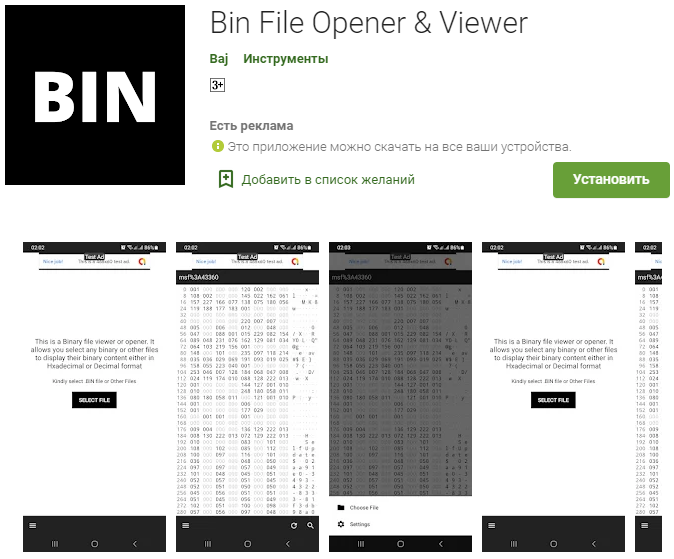
Nero или любая другая программа, которая связана с записью дисков или редактированием образов. Подойдут также Daemon Tools, Ultra ISO, Alcohol 120% и другие. Принцип у них единый, хотя они могут отличаться по внешнему виду. Нужно прост открыть соответствующий файл через любую из этих или подобных программ.
Важно отметить, что расширение «.bin» может иметь и DVD-диск (определяется по объёму). Также в файле может находиться игра или что-то ещё
В общем, как уже говорилось выше, нужно определить, какой это файл, что у него внутри, а уже затем открывать.
Отметим, что для DVD лучше подойдёт Nero или Alcohol 120%, для игровых файлов — Daemon Tools, но самой универсальной является Ultra ISO, которая умеет работать почти со всеми видами файлов «.bin».

Если же ничего не помогло, придется прибегать к помощи вспомогательного ПО. Благо, существует немало достойных вариантов, вроде Ultra ISO
Помимо этого, можно использовать программы, которые не эмулируют диски, а просто пишут их. Например, бесплатная ImgBurn. Несмотря на простой интерфейс, она вполне может использоваться и для этих задач.
Если же вы точно знаете, что в файле находятся медиаданные — видео и музыка — то и в этом случае есть решение. Вам подойдёт VideoLAN VLC или MPlayer.
Перепрошивка маршрутизатора
Это отдельный аспект, который тоже нужно рассмотреть. Иногда в файлах bin содержатся прошивки для роутеров и или маршрутизаторов. Их редко нужно загружать на ПК и, тем более, на телефон.
Однако если вам всё же довелось использовать такой файл, то нужно изучить инструкцию о том, как прошивать с его помощью роутер. Обычно, такие файлы открываются через веб-интерфейс маршрутизатора или через фирменную утилиту для доступа к админке. В любом случае, для начала читайте инструкцию.

Итак, мы рассмотрели все варианты, как можно открыть файлы bin на телефоне и ПК. Также мы узнали, зачем вообще используются такие файлы. Фактически, это один из форматов, который лежит в основе современных сетевых устройств и вычислительных систем, поэтому приведенная выше информация с большей долей вероятности может пригодиться вам на практике.
Чем открыть bin на компьютере в ОС Windows
Программа «Блокнот»
Самый простой и самый бесполезный способ. Данная программа уже предустановлена практически во всех известных операционных системах. К слову сказать, при помощи блокнота можно открыть файл с любым разрешением.
Чтобы посмотреть содержание файла bin, наводим курсор на него и ПКМ вызываем контекстное меню, выбираем пункт «открыть с помощью» ->«Блокнот»:
В открывшемся окне откроется много текста, представляющего собой специальные коды и ключи для последовательности работы той программы, к которой данный файл приписан. Неопытным пользователям не рекомендуется вносить изменения.
Видеопроигрыватель
Редкой разновидностью видеоформата в двоичной кодировке является Bin Video File. По своей сути это тот же образ диска, только содержащий видеоматериалы. Для его открытия можно воспользоваться обычными плеерами для Windows:
- MPlayer;
- KMPlayer;
- VLC Media Player.
Nero
Если есть уверенность в том, что файл с таким расширением это образ диска, то открыть его можно одной из самых распространенных программ для работы с образами и дисками – Nero. Для того, чтобы определить принадлежность данного файла к DVD образам необходимо посмотреть на его размер, обычно это 500 Мв и выше.
Как открыть стандартным способом? Запускаем программу Nero. Выбираем в верхнем меню пункт «Запись данных». Определяем файл, который хотим открыть. Второй вариант проще – просто перетаскиваем нужный файл в открытое окно программы.
Daemon Tools
Любители компьютерных игр знакомы с такой программой как Daemon Tools. У нее есть много плюсов именно для геймеров. В том числе и возможность открывать на ПК файлы с расширением .bin, которые относятся непосредственно к игре. ПО платное, но предлагает пробный период для тестирования.
Процедура открытия ничем не отличается от предыдущей программы:
Меню -> Файл -> Открыть
Откроется главное окно программы с содержимым. Данная утилита дает возможность не только просматривать содержимое, но и вносить необходимые правки в содержимое файла.
Ultra ISO
Данный софт, судя по отзывам пользователей, является наиболее стабильным и удобным для работы с файлами образов. В том числе, программа совместима практически со всеми типами bin – файлов. Она распространяется условно бесплатно, т.е имеет бесплатный пробный период.
После скачивания и установки программы можно приступить к просмотру файлов. Открываются они стандартным способом. В верхнем меню находим пункт «Файл» -> «Открыть» и в открывшемся проводнике находим необходимый файл.
Прочие приложения
В основном файлы bin не распространяются отдельно от софта, к которому они приписаны. Тем самым, открыть его можно средствами этих программ (если просмотр содержимого предусмотрен разработчиком ПО).
Кроме описанных разновидностей и принадлежности данных файлов, еще одна группа в которой пользователь может встретить файлы с таким расширением – это драйвера устройств или вспомогательные компоненты установки программ. Открыть их можно, но на практике это ничего не даст пользователю.
Частые проблемы BIN-файлов
Главный недостаток формата — «любовь» со стороны злоумышленников и хакеров, которые модифицируют BIN-файлы, делая из них вирусы. В результате видны следующие ошибки на ПК:
- ошибка в файле .bin;
- отсутствует файл .bin;
- не удалось загрузить .bin.
- повреждение ключей реестра Windows или Linux;
- вирусы;
- конфликт файлов ПО (а точнее бинарных библиотек).
Файлы с расширением BIN – это формат образа диска. Его более известный аналог – формат ISO. В самой аббревиатуре расшифровывается предназначение формата bin образ диска (binary disc image). Для манипуляций с ним понадобится софт для работы с дисками. Мы разберемся как открыть файл с расширением bin на компьютере, а также рассмотрим онлайн сервисы, способные быстро открывать образы.
У файлов с форматом BIN разное предназначение. Как мы уже сказали, наиболее распространенный случай, когда файл представляет собой образ диска.
Устанавливаем файл формата BIN
Назвать данный алгоритм действий установкой сложно, поскольку по факту выполняется открытие файла. В этом вам поможет специальный софт, однако сначала потребуется выполнить предварительную настройку. Давайте рассмотрим всю инструкцию более детально.
Шаг 1: Создание файла формата CUE
Обычно CUE используется для определения последовательности музыкальных композиций, что расположились на диске, однако часто он выступает в связке с BIN. Если в папке с игрой уже имеется файл данного формата, можете смело переходить к следующему шагу, другим же юзерам нужно создать его вручную, а делается это следующим образом:
- Перейдите в папку с игрой, нажмите ПКМ на любом свободном месте директории, подведите курсор на «Создать» и выберите «Текстовый документ».

Сразу же запустите его и напечатайте три следующие команды в отдельные строки, где filename.bin — имя вашего файла формата BIN:
FILE “filename.bin” BINARY TRACK 01 MODE1/2352 INDEX 01 00:00:00

Перейдите к всплывающему меню «Файл» и выберите «Сохранить как…».
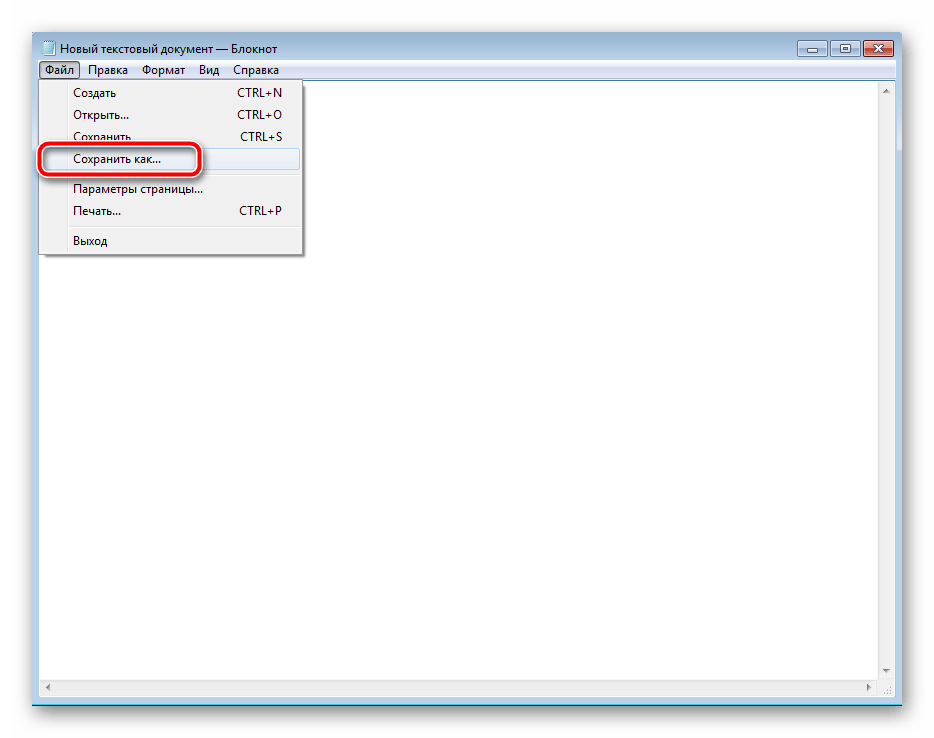

Теперь у вас имеется CUE-файл, с которым и будет производиться последующая работа. Если же в папке с игрой находится несколько BIN, к каждому из них создайте свой CUE, задав соответствующие названия.
Шаг 2: Монтирование образа и установка
Остается только смонтировать образ, запустить его и произвести инсталляцию игры или любой другой программы. Данный процесс производится с помощью сторонних программ, давайте рассмотрим этот шаг на примере Daemon Tools:
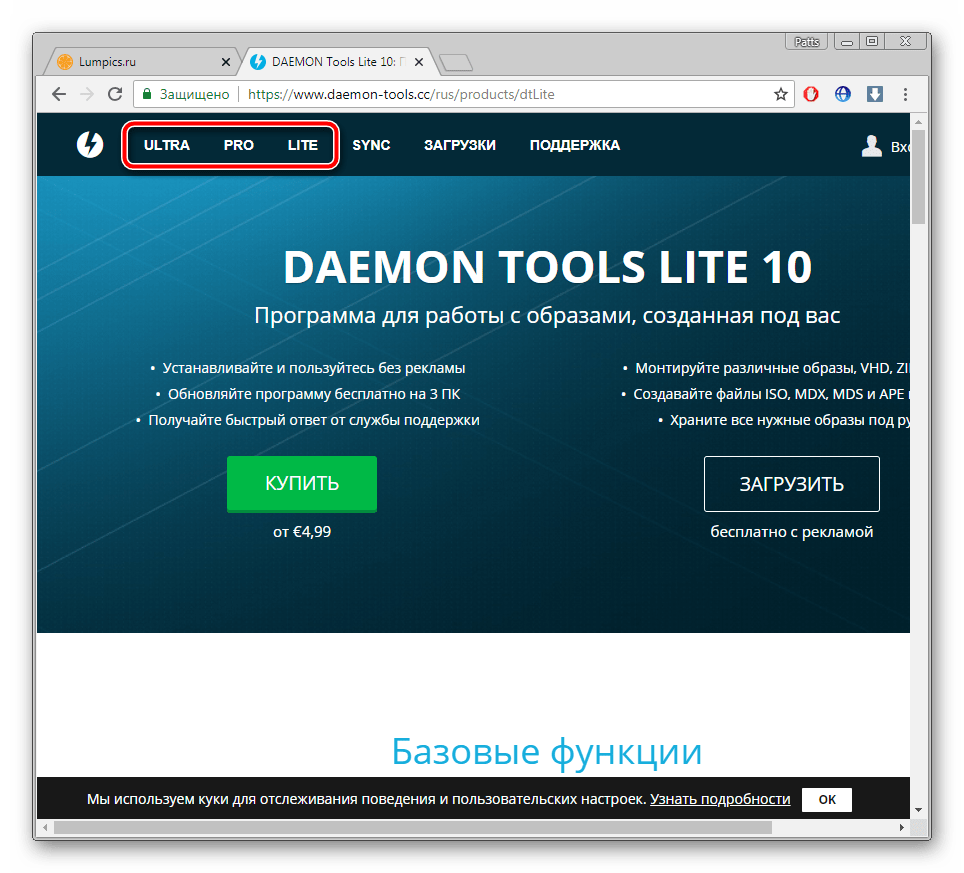
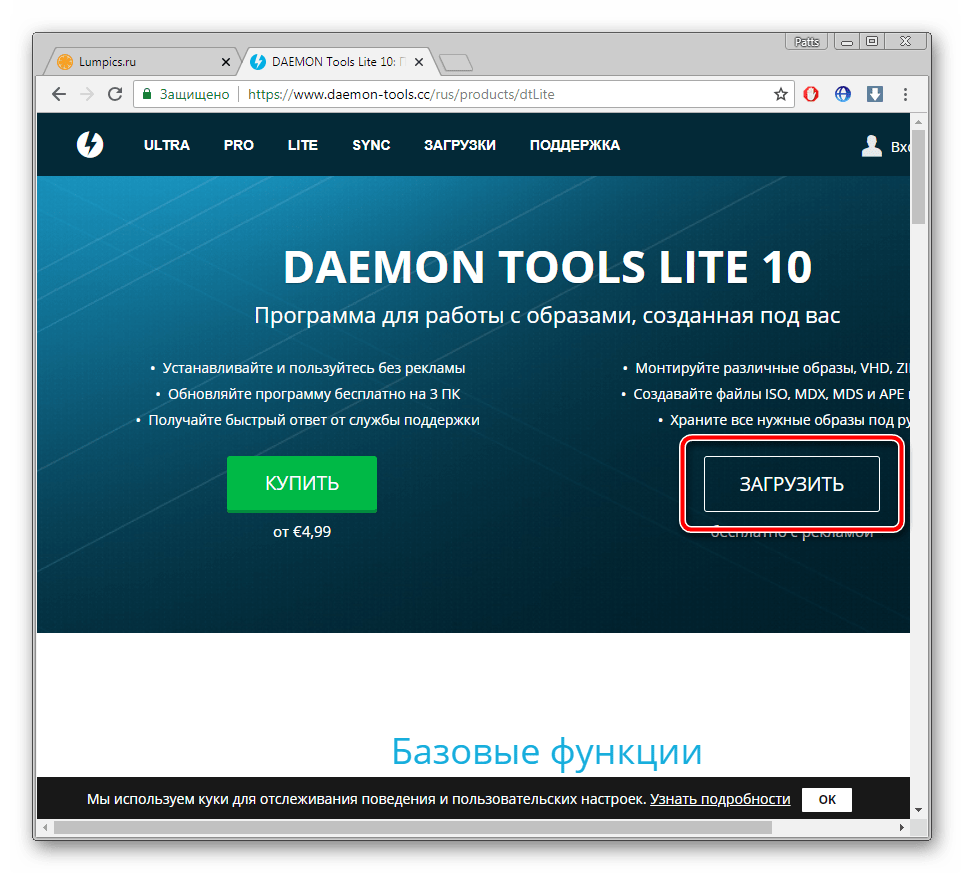
Запустите скачанный файл и выберите удобный тип активации.
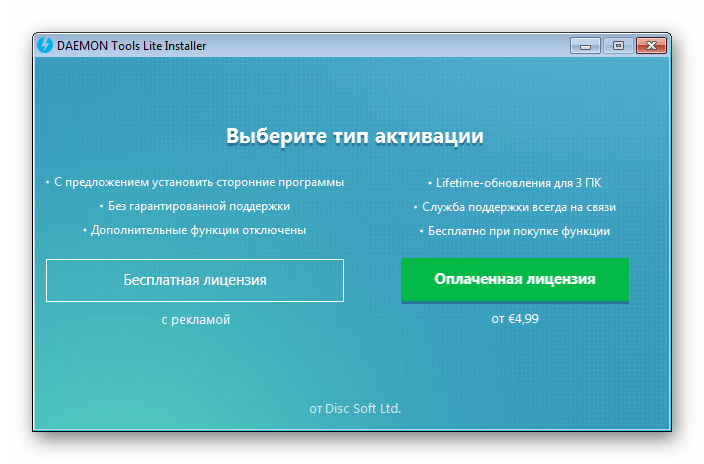
Дождитесь окончания инсталляции и запустите Daemon Tools.
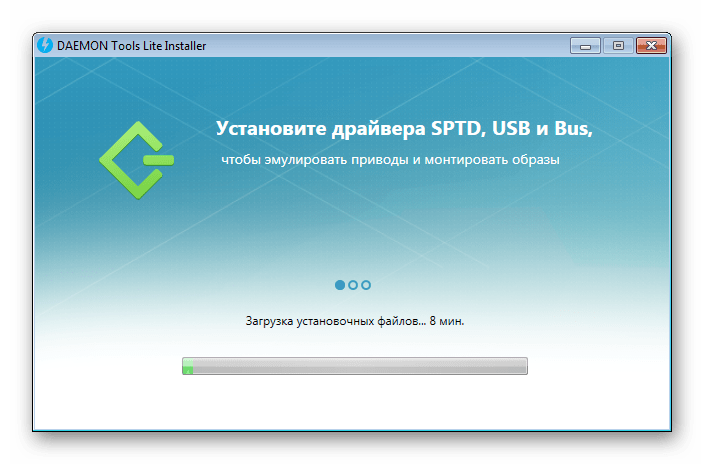
Кликните на значок плюса, чтобы добавить новый образ.
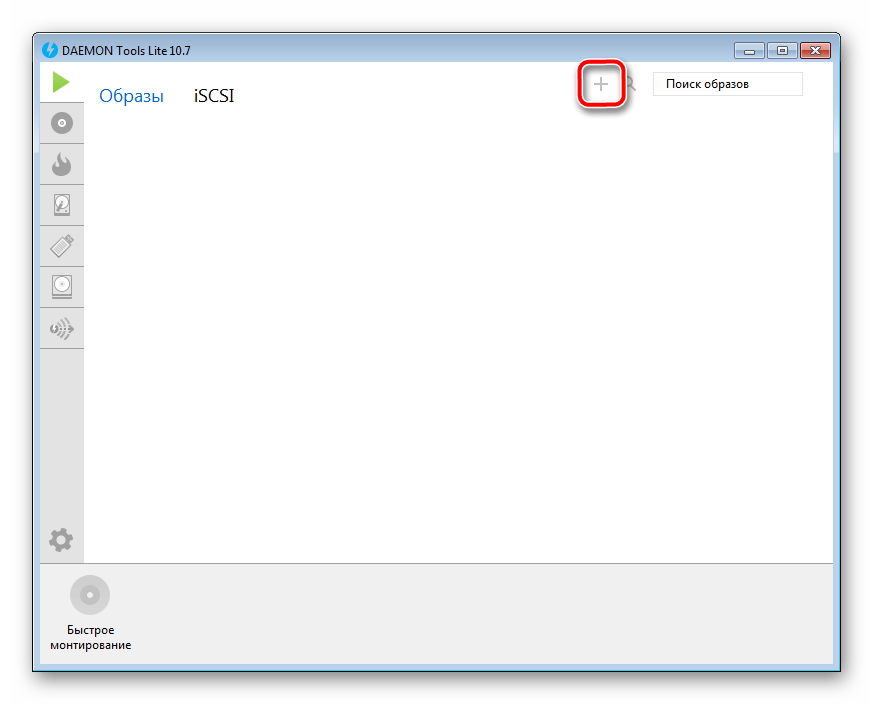
Перейдите в папку с игрой и выберите созданный вами файл CUE.
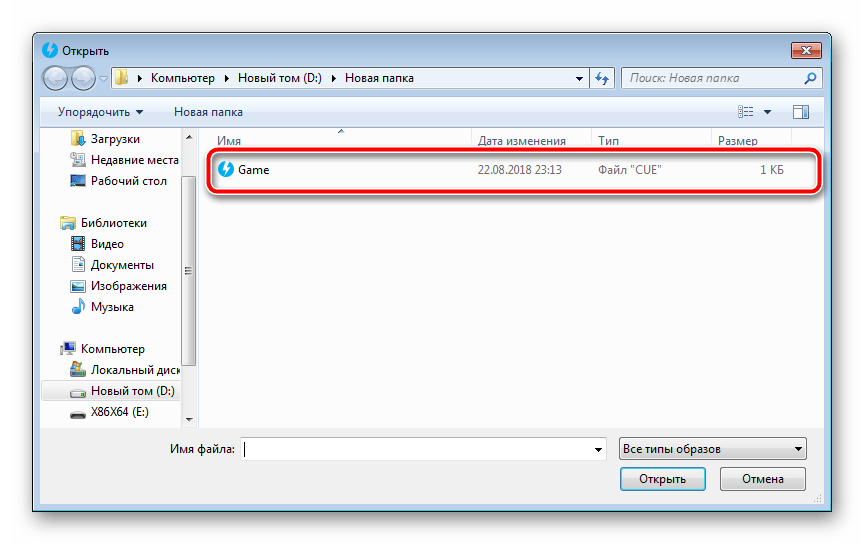
Откройте его в программе двойным нажатием левой кнопкой мыши по значку образа.

Далее следуйте инструкциям, которые будут отображаться на экране для успешной установки игры или ПО. В случае с наличием нескольких CUE просто последовательно монтируйте и запускайте их.
Выше мы пошагово разобрали процесс установки файла формата BIN на компьютер. От юзера требуется лишь создать файл, определяющий последовательность, и с помощью стороннего софта открыть его, чтобы выполнить установку.
Бинарный формат
Документы, имеющие после названия приставку .bin, не несут никакого самостоятельного значения. Литеры «bin» — это сокращение от английского «binary», то есть двоичный. По сути, файл представляет собой контейнер или вместилище, в котором хранится закодированная информация. Кодировка не указывает на то, что содержит документ или как его открыть. Формат используют для хранения специального набора команд либо фиксированной последовательности действий.
Программисты изначально не предполагали, что пользователи будут открывать либо вносить изменения в bin-файлы. Разобраться в содержимом контейнера может только разработчик утилиты, которая использует такой тип документов. Наиболее часто такими литерами кодируют:
- Образы DVD или CD дисков. Однако без сопроводительного документа формата .cue открыть исходник для чтения будет очень сложно.
- Данные для установки игр. Контейнеры размещают в корневой директории диска с релизом. В них хранится вся установочная информация, а также указана последовательность выполнения процедур.
- Операционные данные систем типа Юникс.
- Ресурсную информацию об аппаратном обеспечении компьютера. Важный документ, который расположен в корневой папке устройства хранения данных. Его удаление либо изменение приводит к сбоям в работе операционной системы.
- Прошивки WiFi-роутера.
В большинстве случаев открывать документы формата .bin нежелательно и даже опасно – случайное повреждение или удаление закодированной в них информации приводит к отказу работы компьютерных программ. В бинарных файлах нет важных для пользователя данных (за исключением случая с образами видеоматериалов). Содержимое bin-файла зависит от приложения, для которого он был создан, его назначения и многого другого.
Описание файлов формата BIN
Расширение Binary содержит двоичный код, предназначенный для совершенно разных целей. Чаще всего – это вспомогательное программное средство, необходимое для выполнения той или иной задачи на вашем ПК. Может храниться в системных папках либо идти в комплекте с каким-либо приложением, установленным на компьютер. В более редких случаях, БИН является виртуальным образом оптического носителя, подобно формату ISO, MDF, IMG, NRG и т.д.
Рассмотрим основные виды BIN-файлов
- Сжатые файлы в одной из корневых директорий жёсткого диска. Обычному пользователю не стоит вносить изменения в такой тип бинарного документа, так как удаление конфигураций кодов и ключей могут привести к серьёзным системным ошибкам или сбоям при запуске конкретной утилиты. В случае необходимости, манипуляции с данными проводятся разработчиком софта.
- Образ CD, DVD дисков. Зачастую, хранится в папке вместе с расширением CUE. Его можно просмотреть в специальных программах для работы с образами дисков, а затем смонтировать либо размонтировать.
- Двоичный видеофайл. Открывается в некоторых мультимедийных проигрывателях.
- Документ с информацией об архиве игры. Отвечает за порядок воспроизведение игровых последовательностей.
- Также это могут быть исполняемые файлы Unix и BIOS, метаданные для эмуляторов консолей PlayStation, Sega, Nintendo либо файлы прошивки роутеров (драйвера для установки или обновления ПО для маршрутизаторов).
Некоторые из вышеприведенных расширений можно конвертировать в другие более удобные форматы.
Кстати, открыть файл BIN в онлайне невозможно, так что пользователю придётся воспользоваться одной из специальных программ, о которых пойдёт речь в статье ниже.
Чем открыть файл .bin на компьютере
Подобное расширение содержит двоичный код, то есть информацию, понятную только для компьютера. Чтобы получить доступ к данным, необходимо преобразовать файл в более подходящий формат.
Как правило, под незнакомым форматом скрывается установочный документ для игры (чаще всего устаревшей), но поскольку в нем могут храниться и другие важные данные, перед началом работы лучше сделать резервную копию.
Пошаговая инструкция
После создания копии можно приступать к конвертированию. Для этого используются специальные программы для открытия bin форматов. Подробный список мы приведем ниже, а пока, чтобы вы знали, в какой очередности выполнять действия, изложим пошаговую инструкцию для работы:
- Создать резервную копию и сохранить ее в удобном для вас месте. Если во время преобразования будет сбой, вы всегда сможете повторить попытку, а вся информация сохранится.
- Определить, чем лучше открыть bin, воспользовавшись списком программ ниже.
- Указать программе месторасположение файла для воспроизведения данных.
После этого вы получите доступ ко всей информации, и сможете с легкостью извлечь ее. На первый взгляд, все просто, но на самом деле успех преобразования зависит от многих факторов: вида файла, типа используемой программы и операционной системы.
Программы для работы с bin: топ-5 программ
Мы рассмотрим 5 лучших программ, известных надежностью, удобным интерфейсов и приличным функционалом. Вы узнаете как отрыть образ диска BIN бесплатными утилитами.
Alcohol 120%
Старый известный софт для манипуляций с образами дисков. Отличается значительным количеством функций. Программа не просто конвертирует формат БИН, но и создает из них виртуальный диск. Функция, необходимая для использования игр и софта, распространяющихся только на физических носителях: CD/DVD дисках. Чтобы открыть образ в Alcohol 120% мы перемещаем файл в рабочую область и монтируем ее на виртуальный диск.
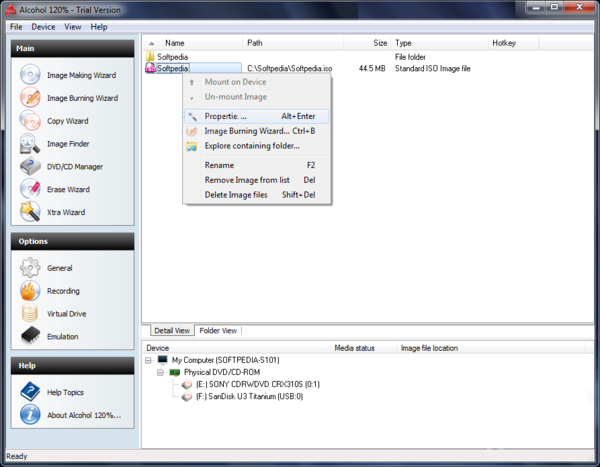
Программа Alcohol 120%
UltraISO
Хорошая программа для открытия bin файлов. Сталкивался с ней практически любой пользователь. Может преобразовывать файлы в другие форматы, создавать из файла виртуальный диск, записывать образ на физический диск, удалять данные внутри образа. UltraISO – самая функциональная и простая утилита для наших целей. В наличии русскоязычный интерфейс, так что вам не придется пробираться через дебри иностранного языка. Когда возникает проблема: файл bin (бин) как открыть, программа UltraISO вам поможет.
Рассмотрим процесс конвертирования файла BIN через утилиту UltraISO. Мы изменим формат файла на привычный (ISO), что в дальнейшем упростит манипуляции с образом.
-
Открываем наш документ.
Запускаем UltraISO
-
Кликаем «File»->«Open». В проводнике находим путь в требуемому образу диска.
Кликаем «File» и выбираем «Open»
-
Открываем файл.
Открываем файл
-
Конвертируем файл. Выбираем «Tools»->«Convert».
Выбираем «Tools» -«Convert»
-
В «Output Format» ставим галочку на пункте «Standart ISO (.ISO)». Жмем кнопку «Convert».
Жмем кнопку «Convert»
-
В случае успешной конвертации видим окно как на скриншоте ниже.
Окно с успешной конвертацией файла
Power ISO
Аналог приложения, описанного выше. Наблюдаются даже повторения в интерфейсе. Программа распространяется бесплатно, но с урезанным функционалом. Чтобы использовать все возможности софта, придется купить лицензию.
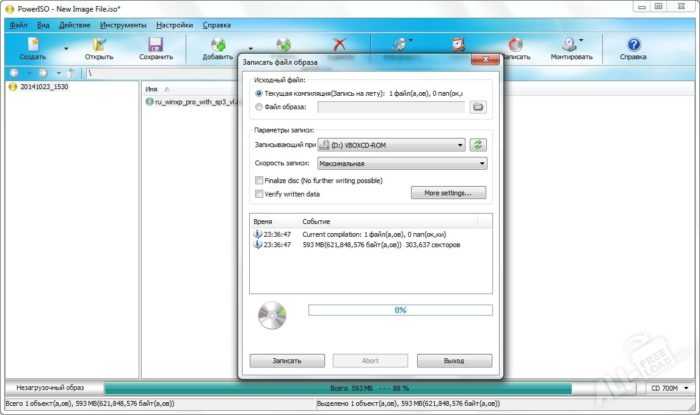
Аналог приложения UltraISO программа PowerISO
Помимо образов дисков, в формат BIN сохраняют фильмы. Пользователи привыкли к MP4, AVI, а потому, когда видят название фильма с расширением BIN – теряются.
Мы рассмотрим ещё 2 приложения для проигрывания кино из BIN.
VLC media player
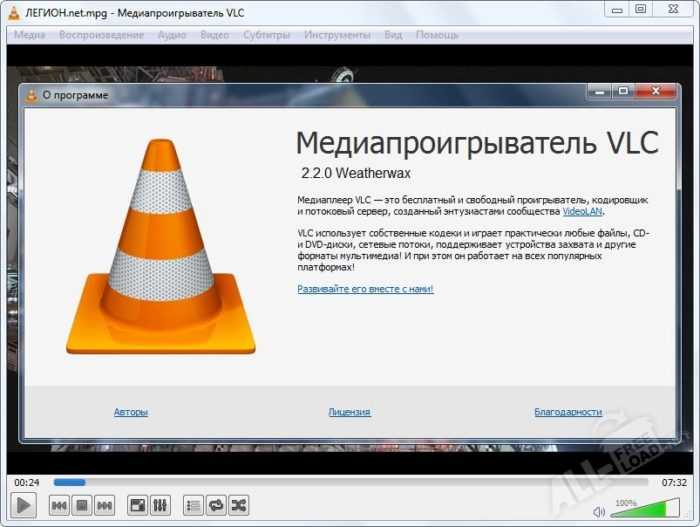
Программа VLC media player
Входит в ТОП программ для просмотра видео. Открывает множество форматов фильмов, имеет понятный и приятный глазу интерфейс. Главный плюс – софт абсолютно бесплатен. Нам же она интересна из-за возможности открывать бинарные файлы, чем не может похвастаться большинство видео плееров. Программа устанавливается на все существующие системы. Установив VLC, вам будет доступна работа со сжатыми файлами в системе MacOS и Linux.
Total Video Player

Программа Total Video Player
Программа значительно проще, с невзрачным интерфейсом. Но за устаревшей графической оболочкой срывает огромный функционал. Помимо BIN, утилита открывает любое видео. Это самый универсальный продукт, проигрывающий фильмы и аудио.
2 место.Ultra ISO
Отличается от предыдущих программ топа наиболее стабильной работой. Кроме того, способна отображать содержимое большего числа типов bin. Благодаря постоянным обновлениям, работает стабильно и не дает сбоев почти никогда.
Кроме того, она не требовательна к ресурсам компьютера, не создает значительной нагрузки на «железо». Распространяется бесплатно и имеется во многих видах, для разных версий программного обеспечения компьютера.
Принцип работы в этой программе похож на все остальные:
- Скачайте и установите данный софт, следуя указаниям Мастера установки;
- Запустите программу и в левом верхнем углу главного окна найдите кнопку Файл;
- Нажмите на нее и в выпавшем меню укажите Открыть;
- В открывшемся Проводнике Виндовс укажите путь до файла, который вы хотите открыть;
- Как и в программах, описанных выше, на экране отобразится содержимое рассматриваемого bin.
Хотя принцип работы такой программы не отличается от предыдущих, ее скачать предпочтительнее. Так как она работает почти с любыми типами bin.
<Рис. 5 UltraISO>
2 место.Ultra ISO
Отличается от предыдущих программ топа наиболее стабильной работой. Кроме того, способна отображать содержимое большего числа типов bin. Благодаря постоянным обновлениям, работает стабильно и не дает сбоев почти никогда.
Кроме того, она не требовательна к ресурсам компьютера, не создает значительной нагрузки на «железо». Распространяется бесплатно и имеется во многих видах, для разных версий программного обеспечения компьютера.
Принцип работы в этой программе похож на все остальные:
- Скачайте и установите данный софт, следуя указаниям Мастера установки;
- Запустите программу и в левом верхнем углу главного окна найдите кнопку Файл;
- Нажмите на нее и в выпавшем меню укажите Открыть;
- В открывшемся Проводнике Виндовс укажите путь до файла, который вы хотите открыть;
- Как и в программах, описанных выше, на экране отобразится содержимое рассматриваемого bin.
Хотя принцип работы такой программы не отличается от предыдущих, ее скачать предпочтительнее. Так как она работает почти с любыми типами bin.
<Рис. 5 UltraISO>
Что такое файл BIN и почему он не открывается
Формат файлов «.bin» (всё, что после точки называется расширением и помогает операционной системе понять, что это за файл и чем его открывать) предназначен для различных задач. Чаще всего в нём содержится прошивка для роутеров, компоненты игр и программ или даже видео, образы дисков, картриджей, BIOS для консолей PS1 и так далее.
Само расширение расшифровывается как binary — двоичный. По сути, это именно двоичный файл, который состоит только из нулей и единиц. Так что если открыть его в текстовом редакторе, то там будет лишь куча этих двух цифр.
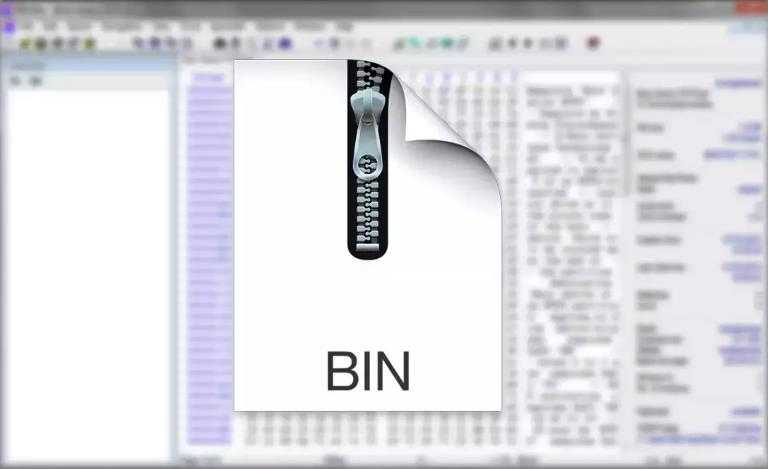
Что такое BIN? Речь об аббревиатуре английского слова binary, которое переводится на русский, как “двоичный”
Для открытия такого файла используются специальные программы, причём в зависимости от информации в файле — свои. Лучше всего изучить документацию на сайте, откуда вы скачали файл, чтобы знать, что делать с ним дальше.
То есть, если это видео — нужно использовать плеер, если это образ игры для старой консоли — применяется эмулятор, и так далее.
Образы для эмуляторов
Если выросли в 90-е годы, то наверняка застали игровую приставку Sega Genesis, которую в СНГ назвали Mega Drive. Причем тут BIN? Образы видеоигр для картриджей Сеги кодируются бинарно, поэтому понадобятся программы-эмуляторы.
Эмуляторы Sega для работы с BIN:
В случае с Nintendo DS картина схожая. BIN-файлы нужны для хранения исполняемых данных, которые при желании корректируются для запуска проекта на эмуляторе. Библиотеки BIN хранятся в одной папке с файлами типа NDS.
Эмуляторы Nentendo DS для работы с BIN:
Для консоли Sony Playstation первого поколения разработаны эмуляторы, среди которых стоит выделить PCSX, использующий BIN-формат для сохранения BIOS оригинальной приставки. Такой подход необходим, чтобы пользователь ПК чувствовал полное погружение в игру с аутентичными ощущениями (плавность картинки, динамика, тайминги).
Эмуляторы PlayStation для работы с BIN:
- ePSXe;
- PCSX.
Приложения для открытия файла BIN
NTI Dragon Burn 4.5
Dragon Burn от NewTech Infosystems, Inc., который работает только с Mac и Powerbook, может быстро и легко создавать аудио, смешанные CD и DVD, данные и т. д. С его помощью вы можете одновременно записывать несколько CD или DVD, а также поддерживает DVD-R приводы, как внутренние, так и внешние.
Вы также можете записывать компакт-диски с расширенными возможностями, включая новейшие приводы 52x CD-R и 24x CD-RW.
Roxio Creator NXT Pro 7
Roxio Creator NXT Pro 7 более мощный и универсальный и может удовлетворить все ваши творческие и цифровые потребности. Вы можете снимать видео с нескольких камер, а также записывать свой экран. С его помощью вы можете защитить свой носитель, легко записать и скопировать его с помощью ведущих инструментов в отрасли, а также зашифровать файлы на USB или диск.
Он также предлагает все необходимое для создания и редактирования ваших изображений.
DT Soft DAEMON Tools
DAEMON, или Disk And Execution Monitor, используется для эмуляции 4 DVD-ROM и CD-ROM одновременно. С его помощью вы можете быстро записать образ, потому что он не использует формат контейнера. Инструмент может монтировать многие распространенные форматы. Он может конвертировать образы из BIN, MDX, ISO и т. д. И записывать их на CD, DVD и Blu-ray диски.
Он также может сжимать или разделять образы дисков и преобразовывать их в несколько файлов, которые можно защитить паролем.
Программы для открытия BIN файлов
Предположить, что перед вами бинарный файл образа диска, можно по его размеру. Например, образы дистрибутивов операционных систем «весят» 1-2 Gb и больше, образы CD/DVD/Blu-ray дисков – от десятков Mb до нескольких Gb и т. д.
Образы дисков – это объекты, которые содержат в себе копию содержимого и структуры файловой системы носителя. По своей сути они являются архивами с разнообразными данными.
К бинарнику образа диска часто прилагается еще один файл с расширением .CUE. Это текстовой документ, где хранится информация с описанием содержания архива. Например, если в БИНе находится музыкальный альбом, то документ CUE будет содержать в себе информацию с указанием последовательности треков, имен исполнителей, названий песен и т. д. Видеодиск может содержать информацию о частях фильма или список клипов.
Открыть файл Bin с образом диска можно при помощи различных онлайн-сервисов и приложений. Первых не так уж и много, они далеко не всегда корректно считывают данные, да и загружать на веб-сайт файл большого размера неудобно. Поэтому остановимся на рассмотрении программ, которые умеют работать с объектами этого типа. Большинство таких приложений платные, но чаще всего имеют бесплатный пробный период с некоторыми ограничениями. Рассмотрим в подробностях несколько программ для Windows.
5 место. Блокнот
Как не странно, но открыть такой документ иногда помогает простой Блокнот. Он является, по сути, универсальным способом открыть практически любые данные в текстовом формате. Для того чтобы проделать это, следуйте алгоритму:
- Кликните по файлу правой кнопкой мыши;
- В выпавшем меню нажмите на строчку «Открыть с помощью»;
- В появившемся списке программ для открытия файла укажите Блокнот;
- После этого файл откроется, представляя систему кодов, ключей и последовательностей в текстовом формате;
- Часто результат выглядит как кодировка – множество иероглифов и непонятных символов, но нередко в этой информации можно найти и нужную, представленную цифрами и латинскими буквами;
- Если вы знаете, какие изменения нужно внести, то внесите их и закройте Блокнот с сохранением файла (однако, перед внесением изменений сохранить изначальную копию);
- Если вы не уверены в том, что нужно менять, лучше ничего не трогать.
Большим преимуществом такого способа является то, что не требуется скачивать никаких дополнительных программ. Ведь Блокнот есть изначально на каждом компьютере.
Недостаток же способа в том, что он работает далеко не всегда и не со всеми типами bin. Он бывает эффективен лишь примерно в 20% случаев.
<Рис. 2 Блокнот>
XVI32
В завершении хочется проверить популярный hex-редактор, распространяемый бесплатно. По словам автора, утилита пользуется огромным успехом и даже применяется в компании Microsoft. В остальном каких-то особенных отличий эта программа не имеет, поэтому быстренько посмотрим, способна ли утилита на элементарный взлом, после чего подведем итоги.
Открываем наш крякмис и с помощью знакомого сочетания Ctrl-F проводим поиск по последовательности байт. Программа успешно находит нужный фрагмент, после чего нам остается только подставить замену. Готово. Так просто, что даже несколько обидно.
Разработчик: Christian MaasСайт: http://www.chmaas.handshake.de/Дата выхода последней версии: июнь, 2012Стоимость: freeware
Как открыть BIN
Расширение BIN представляет собой метаданные, описывающие содержимое диска, находящегося в дисководе (порядок расположения информации, тип образа, занимаемый объем памяти и т.д.). Такой формат можно назвать универсальным, т.к. файлы бинарного типа используются всеми операционными системами, включая Android и iOS.
Одним из недостатков BIN-файлов является путаница в назначении и множестве методов просмотра документа в зависимости от сферы использования. Столкнуться с данным форматом можно при работе с образами CD- и DVD-дисков, архивами на macOS, образами игр для эмуляторов, а также при прошивке маршрутизатора. Чтобы представлять, с каким BIN-файлом имеете дело, стоит взглянуть на размер и сопроводительные файлы в папке.
Помимо описанных назначений BIN встречается в смартфонах Nokia и Blackberry (RIM).
Выводы
Обнаруженный файл образа с расширением bin можно открыть с помощью стандартных эмуляторов типа Alcohol или Daemon Tools и даже конвертировать его в более удобный формат.
Существуют и специальные программы, открывающие такую информацию.
Тогда как системные файлы того же типа чаще всего вообще не стоит открывать и, тем более, изменять, оставив эту возможность программистам и разработчикам программного обеспечения.
Петренко Юрий Александрович
Большая часть моей жизни — процесс получения информации, в первую очередь, о современных технологиях. Технологии помогают мне работать, учиться, развлекаться и общаться. Самыми интересными и полезными сведениями я всегда готов поделиться с другими.Мой телеграмм: Yurii Kutsii
Довольно распространённая проблема среди пользователей операционной системы Windows любых версий – ошибка msi при установке программ из файла с расширением .msi. В этой статье я опишу часто встречаемые проблемы с установщиком Windows 7/10/XP и варианты их решения, а также сделаю видео по текущему вопросу.
Файлы с расширением .msi это обычные пакеты установки (дистрибутивы) из которых ставится программа. В отличии от обычных «setup.exe», для запуска файла msi система использует службу Windows Installer (процесс msiexec.exe). Говоря простыми словами, установщик Windows разархивирует и запускает файлы из дистрибутива. Когда Windows Installer не работает, то появляются различные ошибки.
Вообще, меня это жутко бесит, т.к. после глупого сообщения об ошибке совсем непонятно что делать дальше. Microsoft специально разработали установщик Windows Installer для расширения возможностей установки программ (в основном это касается системных администраторов), но не позаботились должным образом о безглючной работе этой службы или хотя бы об адекватных сообщениях о проблемах. А нам теперь это разгребать